Dit soort problemen treedt op vanwege de oude versie van het apparaatstuurprogramma van de video/audio/USB-controller, de actieve harde schijf heeft slechte sectoren of de software is incompatibel.
Hieronder vindt u stapsgewijze tips voor het oplossen van het probleem en het uitvoeren van Windows 10, 8 als een goed werkend besturingssysteem.
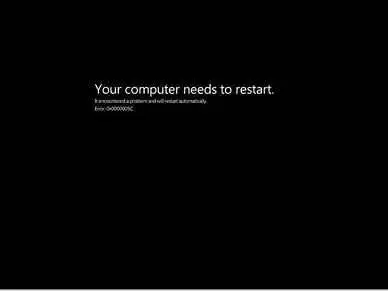
stap 1
- Bevestig eerst dat u geen incompatibele software op uw Windows 8-pc hebt geïnstalleerd, aangezien dit de belangrijkste reden is voor de fout op het zwarte scherm.
- Soms zult u merken dat sommige geïnstalleerde applicaties niet soepel kunnen werken op Windows 10 en 8 besturingssystemen.Als gevolg hiervan zal het meerdere fouten genereren en plotseling uw systeem beschadigen.
- Voordat u nieuwe toepassingen installeert, moet u ervoor zorgen dat u de nieuwste versie hebt gedownload die Windows 10, 8 ondersteunt.
stap 2
- druk opWindows + XSneltoetsenMet beheerdersrechtenBinnenkomen Opdrachtprompt.Typ vervolgens een opdracht, namelijkChkd's k.Deze opdracht begint met het controleren op fouten op Windows 10, 8-systemen en geeft alle fouten in systeembestanden weer.
- 當 CHKDSK De opdracht beëindigt het foutcontroleproces om dit probleem op te lossen, dan kunt u het proberen zonder een oplossing te bieden 的SFC / SCANNENBestellen.Deze opdracht scant uw Windows 10, 8-systeem en herstelt elk beschadigd systeembestand.
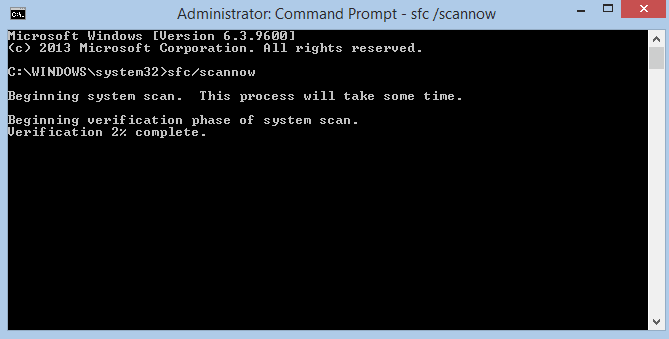
Stap 3
- Als u desondanks merkt dat het zwarte scherm van Windows 10, 8 niet kan worden gerepareerd, download dan het sitehulpprogramma op een ander systeem en brand het op dvd/cd.Start vervolgens op naar uw Windows 8-systeem vanaf de gebrande cd/dvd en voer het Seatools HDD-diagnoseproces op de schijf uit.Dit proces test de gezondheid van de harde schijf en geeft onjuiste punten op het scherm aan.Als de diagnostische test mislukt, geeft dit ongetwijfeld aan dat de harde schijf defect is.In dit geval moet u een nieuwe harde schijf kopen of een hardware-expert raadplegen voor betere suggesties om het zwarte scherm van Windows 10, 8 te repareren.
- Als u het hulpprogramma Sea Tools gebruikt om het diagnostische testproces van de harde schijf met succes te voltooien, start u het proces om een zachte reset of harde reset van het Windows 10, 8-besturingssysteem uit te voeren.
De bovenstaande tips lossen de zwarte Windows 8, 10 zwarte schermfouten op wanneer Windows 8 start, en bieden opties om het perfecte besturingssysteem uit te voeren.

![Cox e-mail instellen op Windows 10 [met behulp van de Windows Mail-toepassing] Cox e-mail instellen op Windows 10 [met behulp van de Windows Mail-toepassing]](https://infoacetech.net/wp-content/uploads/2021/06/5796-photo-1570063578733-6a33b69d1439-150x150.jpg)
![Problemen met Windows Media Player oplossen [Windows 8 / 8.1-handleiding] Problemen met Windows Media Player oplossen [Windows 8 / 8.1-handleiding]](https://infoacetech.net/wp-content/uploads/2021/10/7576-search-troubleshooting-on-Windows-8-150x150.jpg)
![Fix Windows-updatefout 0x800703ee [Windows 11/10] Fix Windows-updatefout 0x800703ee [Windows 11/10]](https://infoacetech.net/wp-content/uploads/2021/10/7724-0x800703ee-e1635420429607-150x150.png)




![Start de opdrachtprompt in Windows [7-methoden] Start de opdrachtprompt in Windows [7-methoden]](https://infoacetech.net/wp-content/uploads/2021/09/%E5%95%9F%E5%8B%95%E5%91%BD%E4%BB%A4%E6%8F%90%E7%A4%BA%E7%AC%A6-150x150.png)

![Hoe de Windows-versie te zien [heel eenvoudig]](https://infoacetech.net/wp-content/uploads/2023/06/Windows%E7%89%88%E6%9C%AC%E6%80%8E%E9%BA%BC%E7%9C%8B-180x100.jpg)


